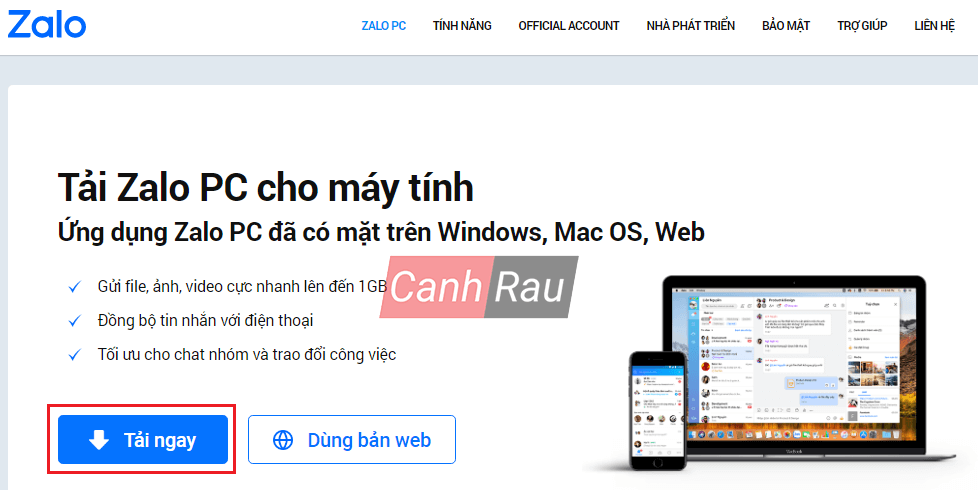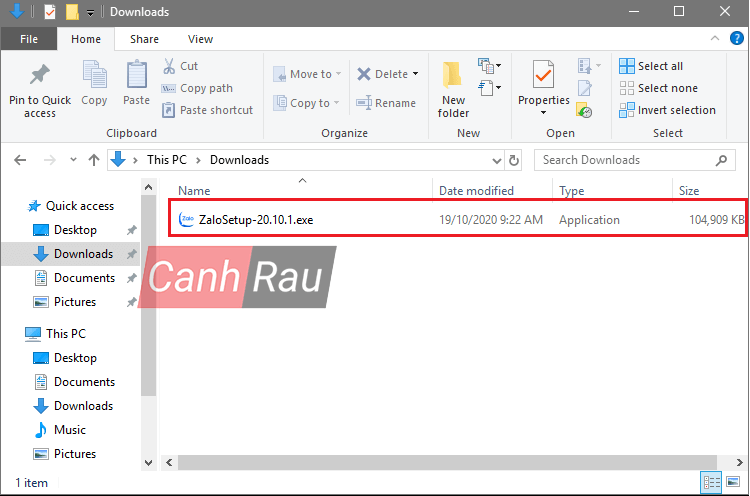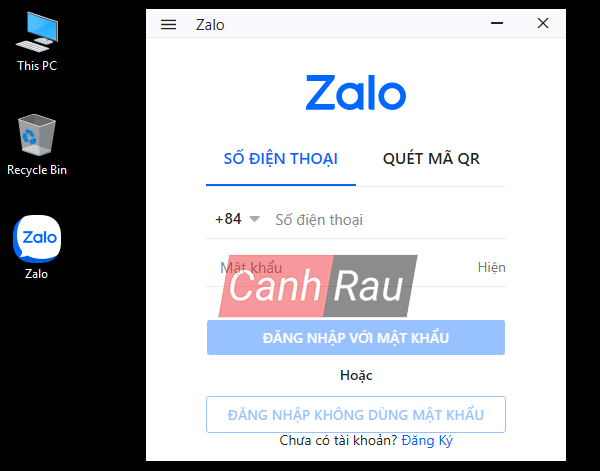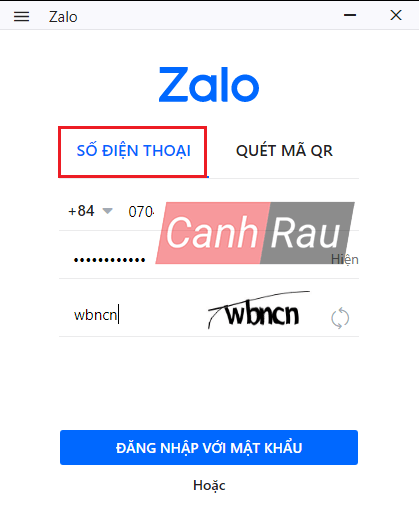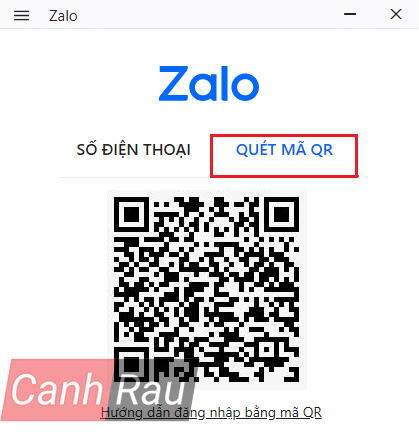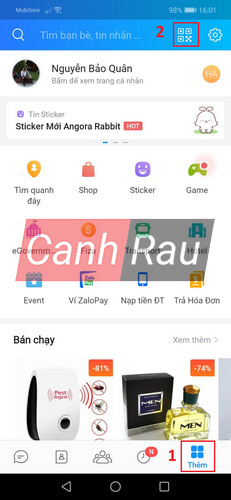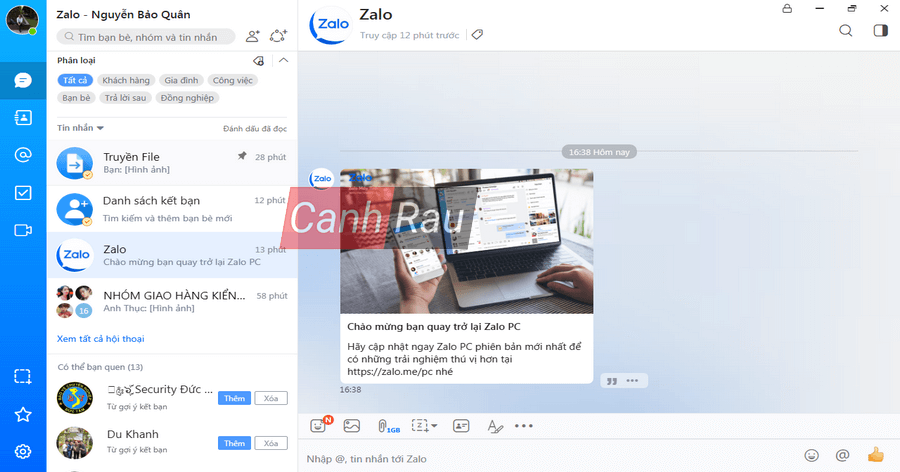Nhu cầu giao tiếp và kết nối với nhau là một điều thiết yếu không chỉ trong đời sống thường ngày mà ngay cả trong công việc. Nắm bắt nhu cầu đó và hiểu được mong muốn của người dùng Zalo – một ứng dụng trên cả điện thoại lẫn PC/Laptop đã ra đời và cho phép họ có thể dễ dàng giữ liên lạc với nhau vô cùng dễ dàng. Bài viết này sẽ hướng dẫn cho bạn cách tải xuống, cài đặt cũng như giới thiệu một vài cách đăng nhập Zalo trên máy tính đơn giản.
Nội dung chính:
Giới thiệu về Zalo
Zalo là tên gọi của một ứng dụng của người dùng Việt Nam được nhắc đến nhiều nhất trong việc gửi tin nhắn, video call, họp nhóm, chia sẻ hình ảnh, chia sẻ tệp dữ liệu và trạng thái. Với phiên bản trên điện thoại thì đã không quá xa lạ với người dùng Việt.
Bạn có thể nhắn tin và video call cho bạn bè, kèm với đó là đăng các dòng trạng thái trên tường nhà những người bạn của mình. Ngoài ra với Zalo bạn có thể kết nối với hàng triệu người và việc Marketing trên nền tảng Zalo đã không quá xa lạ. Vậy còn Zalo trên máy tính thì sao? Nó có khác gì so với trên phiên bản điện thoại? Và Cách download và cài đặt Zalo trên máy tính như thế nào?
Zalo trên máy tính là phục vụ chủ yếu cho nhu cầu xử lý công việc, bạn có thể mở các cuộc họp online nhiều người cùng một lúc nếu bạn tải và cài đặt Zalo trên PC, công việc sẽ vô cùng dễ dàng vì nó đem đến cho việc chuyển các tập tin qua lại với nhau một cách nhanh chóng và dung lượng lên đến 1GB, con số này thật sự không nhỏ do đa số các nền tảng giao tiếp với nhau hiện tại ít có nền tảng nào hỗ trợ dung lượng nhiều đến vậy.
Bạn có thể xem thêm bài viết Zalo là gì trước đó của chúng tôi để tìm hiểu thêm những thông tin thú vị về Zalo nhé.
Ưu điểm của Zalo trên máy tính là gì?
- Cho phép gửi các tập tin và dữ liệu với nhau, dung lượng lên đến 1GB.
- Bạn có thể khởi động Zalo trên máy tính khi bạn mở máy lên.
- Tài khoản của Zalo của bạn sẽ tự động đăng nhập.
- Cho phép chọn nơi lưu trữ tập tin và dữ liệu.
- Chụp và cắt ảnh màn hình PC hoặc Laptop một cách dễ dàng.
- Đặt lịch thông báo.
Hướng dẫn cách tải xuống và cài đặt ứng dụng Zalo trên máy tính
Bước 1: Các bạn vào trang web: https://zalo.me/pc và nhấn nút Tải ngay.
Bước 2: Sau khi hoàn tất việc tải xuống bạn sẽ được 1 file cài đặt Zalo trên PC. Tiếp theo bạn nhấn đúp vào và bắt đầu việc cài đặt.
Bước 3: Khi mở file cài đặt lên đợi load xong bạn sẽ xuất hiện lên màn hình thông báo cho bạn chọn ngôn ngữ dùng trên Zalo. Mình dùng ở đây là Tiếng Việt. Tiếp theo bạn nhấn OK.
Bước 4: Sau khi nhấn OK thì quá trình cài đặt sẽ bắt đầu và các bạn đợi trong ít phút sẽ cài đặt hoàn tất. Và biểu tượng Zalo sẽ xuất hiện trên màn hình Desktop. Vậy là bạn đã hoàn tất việc cài đặt Zalo trên máy tính.
Hướng dẫn đăng nhập vào tài khoản Zalo trên máy tính
Sau khi bạn đã download và cài đặt Zalo thì tất nhiên bạn sẽ cần phải đăng nhập tài khoản Zalo để bắt đầu tương tác với bạn bè cũng như đồng nghiệp của mình trên nền tảng ứng dụng nhắn tin này. Và đây là những cách đăng nhập Zalo trên máy tính vô cùng phổ biến:
Để đăng nhập vào tài khoản Zalo trên máy tính, sẽ có 2 cách khác nhau dành cho bạn:
Cách 1: Đăng nhập bằng số điện thoại và mật khẩu, cùng với đó là điền mã kiểm tra.
Cách 2: Đăng nhập qua mã QR code với điều kiện là trên điện thoại của bạn đã có cài ứng dụng Zalo và đã đăng nhập tài khoản Zalo của bạn trên điện thoại.
Bước 1: Đầu tiên, bạn chuyển qua phần Quét Mã QR, sẽ xuất hiện 1 mã QR.
Bước 2: Kế đến, bạn mở ứng dụng Zalo trên điện thoại lên và nhấn vào nút Thêm và chọn biểu tượng quét mã QR trên Zalo ở phía trên cùng.
Bước 3: Một màn hình quét mã QR sẽ xuất hiện trên điện thoại, và cần bạn bắt đầu thực hiện thao tác quét mã QR trên máy tính của mình.
Bước 4: Sau khi quét mã QR thành công, một màn hình thông báo sẽ xuất trên điện thoại của bạn, sau đó bạn nhấn Đăng Nhập thì bạn đã đăng nhập thành công vào tài khoản Zalo của bạn trên máy tính bằng phương pháp quét mã QR.
Bước 5: Và đây là kết quả sau khi đăng nhập thành công Zalo trên máy tính.
Vậy là vừa rồi mình đã giới thiệu cho bạn sơ lược về ứng dụng Zalo, cũng nhu cách tải xuống, cài đặt và sử dụng ứng dụng này trên máy tính & laptop. Mong rằng bài viết này sẽ hữu ích dành cho bạn.
Có thể bạn quan tâm:
- Hướng dẫn cách thu hồi tin nhắn Zalo trên máy tính và điện thoại
- Hướng dẫn cách tắt thông báo Zalo trên máy tính và điện thoại